Family Passwords: نحوه اشتراک گذاری رمزهای عبور در iOS 17
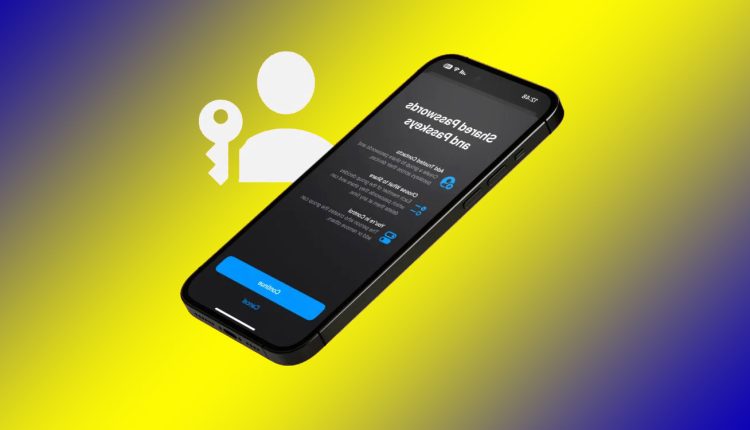
با آمدن iOS 17، اپل قابلیت جدیدی به iCloud Keychain اضافه کرده که اجازه میدهد رمزهای عبور و اطلاعات حساس دیگر را به راحتی و بدون دردسر با دیگران به اشتراک بگذارید.
در این مطلب، توضیح میدهیم که چطور میتوانید با استفاده از این قابلیت جدید iCloud Keychain در iOS 17، رمزهای عبور خود را با دوستان، خانواده یا هر کس دیگری به اشتراک بگذارید. پس اگر میخواهید بدانید چگونه از این ویژگی جدید استفاده کنید، با ما همراه شوید.
به اشتراک گذاری رمز عبود در iOS 17
اپل به طور پیوسته ویژگیهای اشتراکگذاری خانوادگی خود را گسترش داده است. سال گذشته iCloud Shared Photo Library را دیدیم که اشتراکگذاری عکسها و ویدیوهای خانوادگی را آسان میکرد.
آیکلود Keychain یک ویژگی در سیستمعاملهای iOS ،iPadOS و macOS است که به کاربران اجازه میدهد رمزهای عبور و دیگر اطلاعات حساس خود را به طور امن ذخیره و مدیریت کنند.
در نسخههای جدید این سیستمعاملها (iOS 17، iPadOS 17 و macOS Sonoma)، اپل قابلیتهای iCloud Keychain را ارتقا داده است. حالا کاربران میتوانند رمزهای عبور و کلیدهای دسترسی خود را با دیگران به اشتراک بگذارند.
اپل این قابلیت را «Family Passwords» یا رمز عبورهای خانوادگی نامگذاری کرده است. اما در واقع میتوانید رمزها را با هرکسی که میخواهید، اعم از اعضای خانواده یا دوستانتان به اشتراک بگذارید.
توصیف اپل از ویژگی جدید Family Passwords
«برای اشتراکگذاری آسانتر و امنتر رمزها و کلیدهای دسترسی، کاربران میتوانند رمزها را با گروهی از مخاطبان مورد اعتماد به اشتراک بگذارند. همچنین همه افراد گروه میتوانند رمزها را اضافه و ویرایش کنند. از آنجا که اشتراکگذاری از طریق iCloud Keychain صورت میگیرد، آنها به صورت سراسری رمزگذاری میشوند.»
نحوه اشتراک گذاری رمز عبور در iOS 17
- روی آیفونی که iOS 17 نصب شده، برنامه تنظیمات را باز کنید؛
- به پایین صفحه بروید و روی رمزها (Passwords) ضربه بزنید؛
- بالا در بخش رمزهای خانوادگی (Family Passwords)، گزینه شروع کنید (Get Started) را انتخاب کنید؛
- افرادی را که میخواهید به گروه رمزهای اشتراکی خود اضافه کنید (آیفون آنها هم باید دارای iOS 17 باشد)؛
- حالا رمزها (یا کلیدهای دسترسی) را که میخواهید به اشتراک بگذارید، انتخاب کنید؛
- روی دکمه انتقال (Move) در بالا سمت راست ضربه بزنید؛
- حالا میتوانید پیامی برای شخص یا اشخاصی که میخواهید رمزها را با آنها به اشتراک بگذارید، ارسال کنید؛
- کار تمام است، حالا دیگر افراد لیست شما هم میتوانند رمزهایی را میخواهند با شما به اشتراک بگذارند.

حالا میتوانید افراد را به گروه رمزهای اشتراکی خود اضافه کنید. توجه داشته باشید که؛ فقط میتوانید افرادی را انتخاب کنید که در مخاطبین شما ذخیره شده باشند.
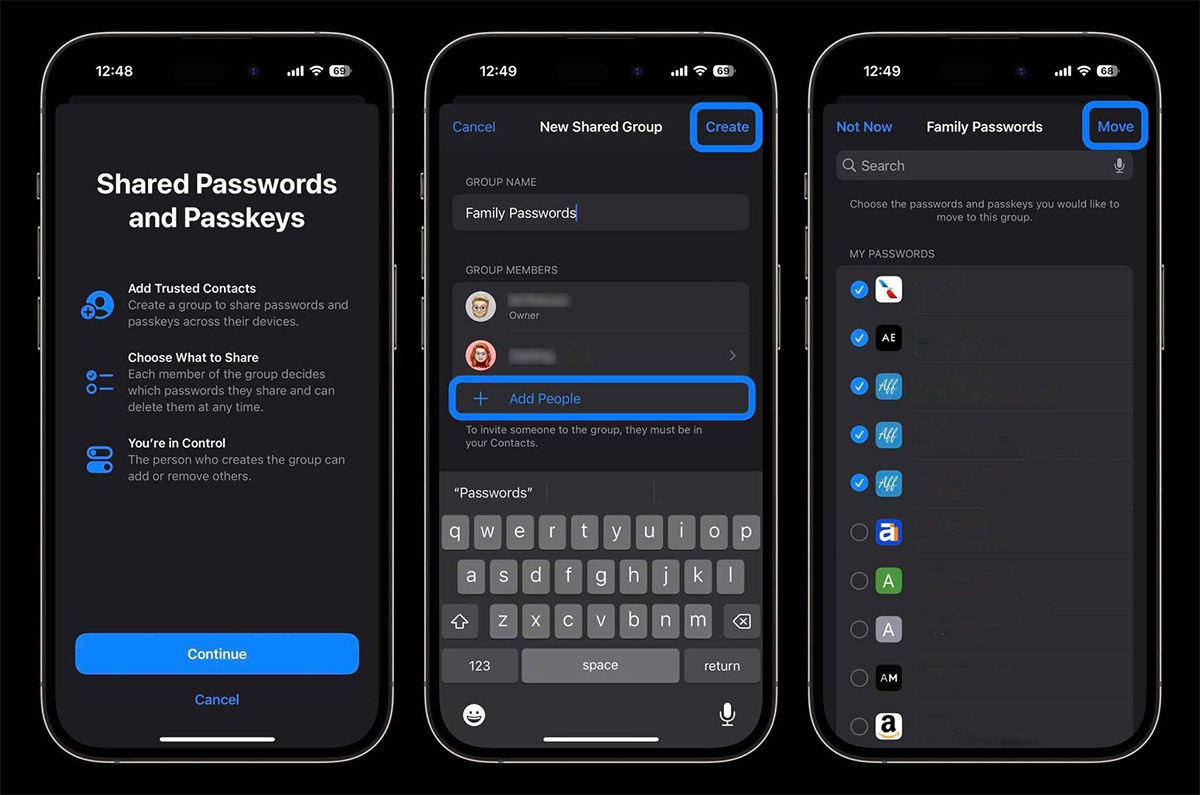
در این قسمت باید تصمیم بگیرید که آیا میخواهید پیامی بفرستید تا افراد را در جریان دسترسی به اشتراکگذاری رمزها قرار دهید یا خیر.
حالا میتوانید رمزهای اشتراکی را ویرایش، اضافه، حذف کنید و گروه را مدیریت کنید.
بیشتر بخوانید: 11 ویژگی مخفی IOS17 برای استفاده حداکثری از آیفون
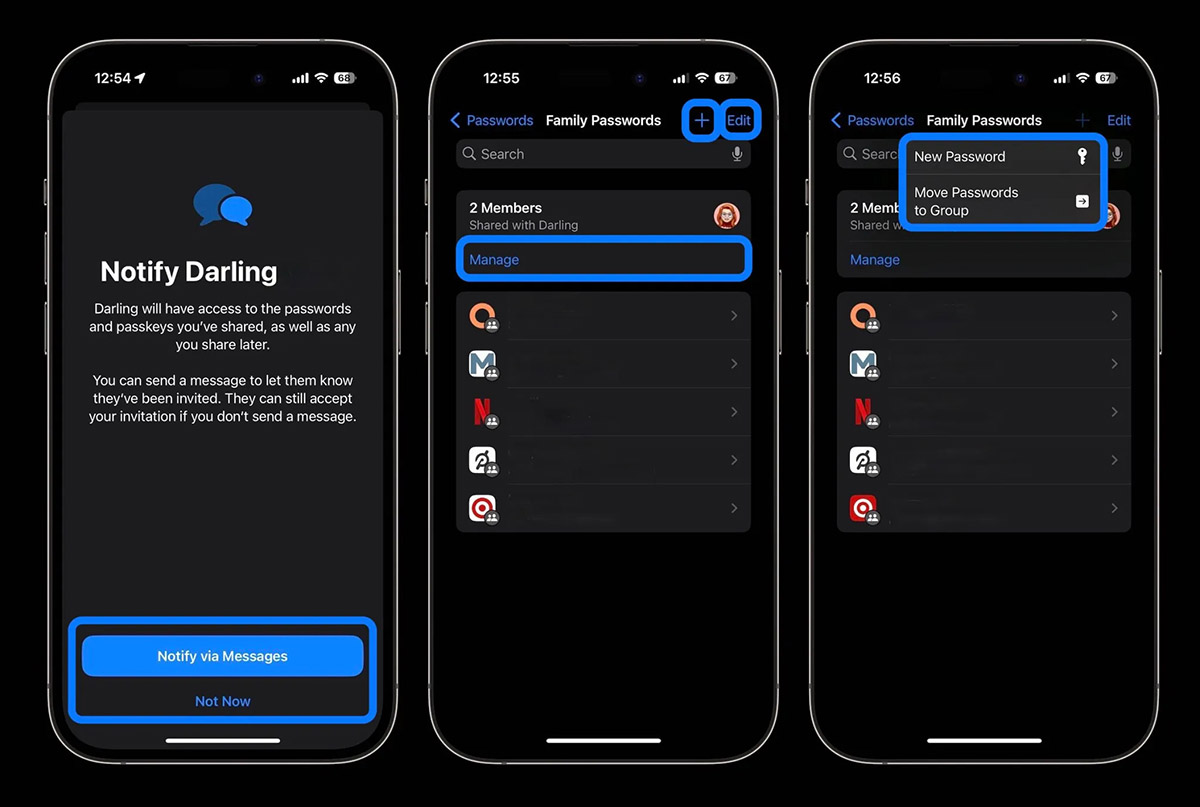
یک قسمت جالب در مورد این ویژگی نحوه کار حذف رمزهای اشتراکی است. آنها به پوشه حذف شدههای اخیر «Recently Deleted folder» منتقل میشوند که پس از 30 روز حذف خواهند شد؛ اما هم از رمزهای شخصی شما و هم از لیست اشتراکی حذف میشوند.
اگر میخواهید یک رمز اشتراکی را حذف کنید اما آن را در رمزهای شخصی خود نگه دارید، به بخش حذفشدههای اخیر بروید، روی رمز ضربه بزنید و گزینه بازیابی به رمز عبور من «Recover to My Password» را انتخاب کنید.
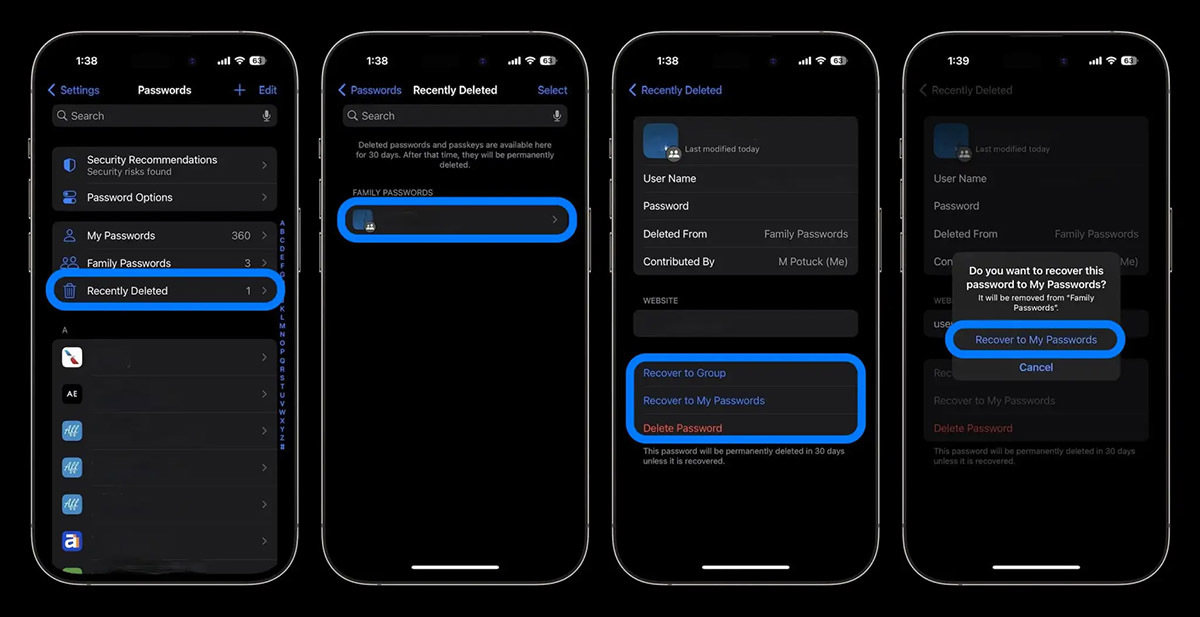
اشتراکگذاری رمزها در تمام دستگاههای اپل، iCloud Keychain را مفیدتر و رقابتیتر از برنامههای مدیریت رمز عبور میکند. آیا به این قابلیت جدید علاقه دارید و آیا آن را مفید میدانید؟ لطفا نظرات خود را در بخش کامنتها با ما و سایر مخاطبان به اشتراک بگذارید!
